PEUGEOT PARTNER 2021 Manual de utilização (in Portuguese)
Manufacturer: PEUGEOT, Model Year: 2021, Model line: PARTNER, Model: PEUGEOT PARTNER 2021Pages: 260, PDF Size: 7.8 MB
Page 221 of 260
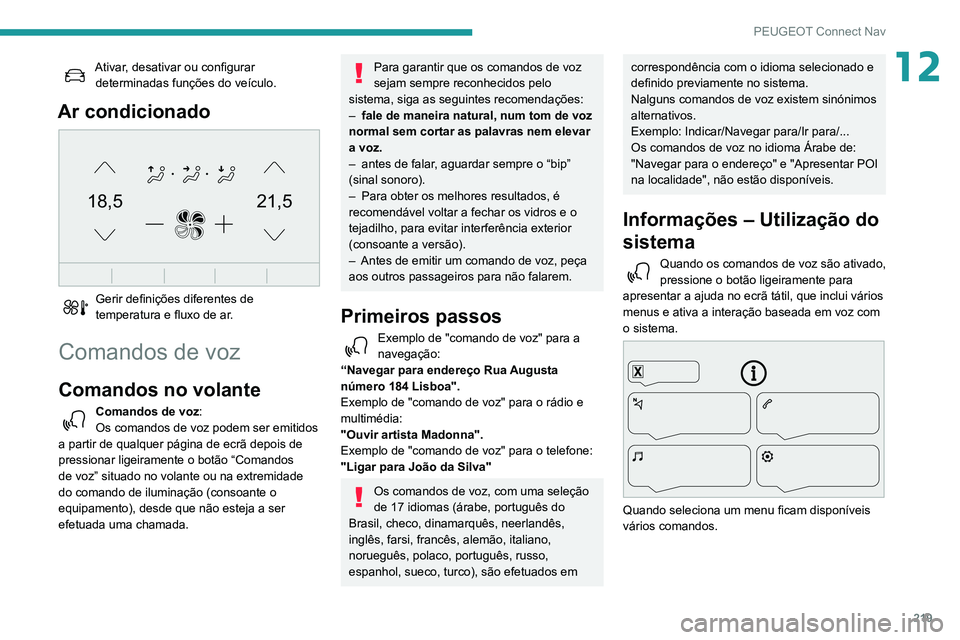
219
PEUGEOT Connect Nav
12Ativar, desativar ou configurar determinadas funções do veículo.
Ar condicionado
21,518,5
Gerir definições diferentes de
temperatura e fluxo de ar.
Comandos de voz
Comandos no volante
Comandos de voz:
Os comandos de voz podem ser emitidos
a partir de qualquer página de ecrã depois de
pressionar ligeiramente o botão “Comandos
de voz” situado no volante ou na extremidade
do comando de iluminação (consoante o
equipamento), desde que não esteja a ser
efetuada uma chamada.
Para garantir que os comandos de voz
sejam sempre reconhecidos pelo
sistema, siga as seguintes recomendações:
–
fale de maneira natural, num tom de voz
normal sem cortar as palavras nem elevar
a voz.
–
antes de falar
, aguardar sempre o “bip”
(sinal sonoro).
–
Para obter os melhores resultados, é
recomendável voltar a fechar os vidros e o
tejadilho, para evitar interferência exterior
(consoante a versão).
–
Antes de emitir um comando de voz, peça
aos outros passageiros para não falarem.
Primeiros passos
Exemplo de "comando de voz" para a
navegação:
“Navegar para endereço Rua Augusta
número 184 Lisboa".
Exemplo de "comando de voz" para o rádio e
multimédia:
"Ouvir artista Madonna".
Exemplo de "comando de voz" para o telefone:
"Ligar para João da Silva"
Os comandos de voz, com uma seleção
de 17 idiomas (árabe, português do
Brasil, checo, dinamarquês, neerlandês,
inglês, farsi, francês, alemão, italiano,
norueguês, polaco, português, russo,
espanhol, sueco, turco), são efetuados em
correspondência com o idioma selecionado e
definido previamente no sistema.
Nalguns comandos de voz existem sinónimos
alternativos.
Exemplo: Indicar/Navegar para/Ir para/...
Os comandos de voz no idioma Árabe de:
"Navegar para o endereço" e "Apresentar POI
na localidade", não estão disponíveis.
Informações – Utilização do
sistema
Quando os comandos de voz são ativado,
pressione o botão ligeiramente para
apresentar a ajuda no ecrã tátil, que inclui vários
menus e ativa a interação baseada em voz com
o sistema.
Quando seleciona um menu ficam disponíveis
vários comandos.
Page 222 of 260
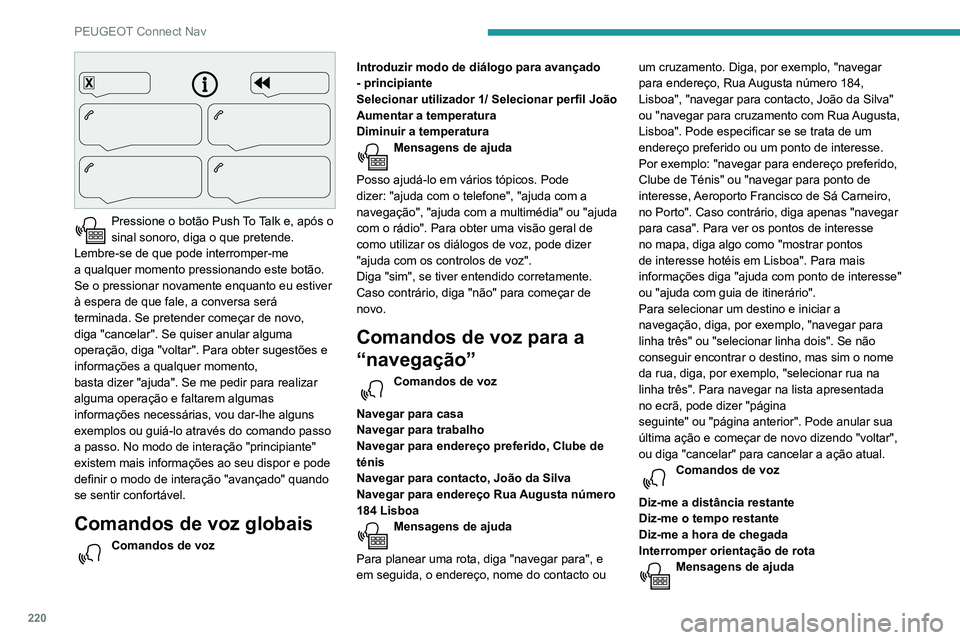
220
PEUGEOT Connect Nav
Pressione o botão Push To T alk e, após o
sinal sonoro, diga o que pretende.
Lembre-se
de que pode interromper-me
a
qualquer momento pressionando este botão.
Se o pressionar novamente
enquanto eu estiver
à espera de que fale, a
conversa será
terminada. Se
pretender começar de novo,
diga
"cancelar". Se quiser anular alguma
operação, diga
"voltar". Para obter sugestões e
informações
a qualquer momento,
basta
dizer "ajuda". Se me pedir para realizar
alguma operação e faltarem algumas
informações necessárias, vou dar-lhe alguns
exemplos ou guiá-lo através do comando passo
a passo. No modo de interação "principiante"
existem mais informações ao seu dispor e pode
definir o modo de interação "avançado" quando
se sentir confortável.
Comandos de voz globais
Comandos de voz Introduzir modo de diálogo para avançado
- principiante
Selecionar utilizador 1/ Selecionar perfil João
Aumentar a temperatura
Diminuir a temperatura
Mensagens de ajuda
Posso ajudá-lo em vários tópicos. Pode
dizer: "ajuda com o telefone", "ajuda com a
navegação", "ajuda com a multimédia" ou "ajuda
com o rádio". Para obter uma visão geral de
como utilizar os diálogos de voz, pode dizer
"ajuda com os controlos de voz".
Diga
"sim", se tiver entendido corretamente.
Caso
contrário, diga "não" para começar de
novo.
Comandos de voz para a
“navegação”
Comandos de voz
Navegar para casa
Navegar para trabalho
Navegar
para endereço preferido, Clube de
ténis
Navegar
para contacto, João da Silva
Navegar para endereço Rua Augusta número
184 Lisboa
Mensagens de ajuda
Para planear uma rota, diga "navegar para", e
em seguida, o endereço, nome do contacto ou um cruzamento. Diga, por exemplo, "navegar
para endereço, Rua Augusta número 184,
Lisboa", "navegar para contacto, João da Silva"
ou "navegar para cruzamento com Rua Augusta,
Lisboa". Pode especificar se se trata de um
endereço preferido ou um ponto de interesse.
Por exemplo: "navegar para endereço preferido,
Clube de Ténis" ou "navegar para ponto de
interesse, Aeroporto Francisco de Sá Carneiro,
no Porto". Caso contrário, diga apenas "navegar
para casa". Para ver os pontos de interesse
no mapa, diga algo como "mostrar pontos
de interesse hotéis em Lisboa". Para mais
informações diga "ajuda com ponto de interesse"
ou "ajuda com guia de itinerário".
Para selecionar um destino e iniciar a
navegação, diga, por exemplo, "navegar para
linha três" ou "selecionar linha dois". Se não
conseguir encontrar o destino, mas sim o nome
da rua, diga, por exemplo, "selecionar rua na
linha três". Para
navegar na lista apresentada
no ecrã, pode dizer "página
seguinte" ou "página anterior". Pode anular sua
última ação e começar de novo dizendo "voltar",
ou diga "cancelar" para cancelar a ação atual.
Comandos de voz
Diz-me a distância restante
Diz-me o tempo restante
Diz-me a hora de chegada
Interromper orientação de rota
Mensagens de ajuda
Page 223 of 260
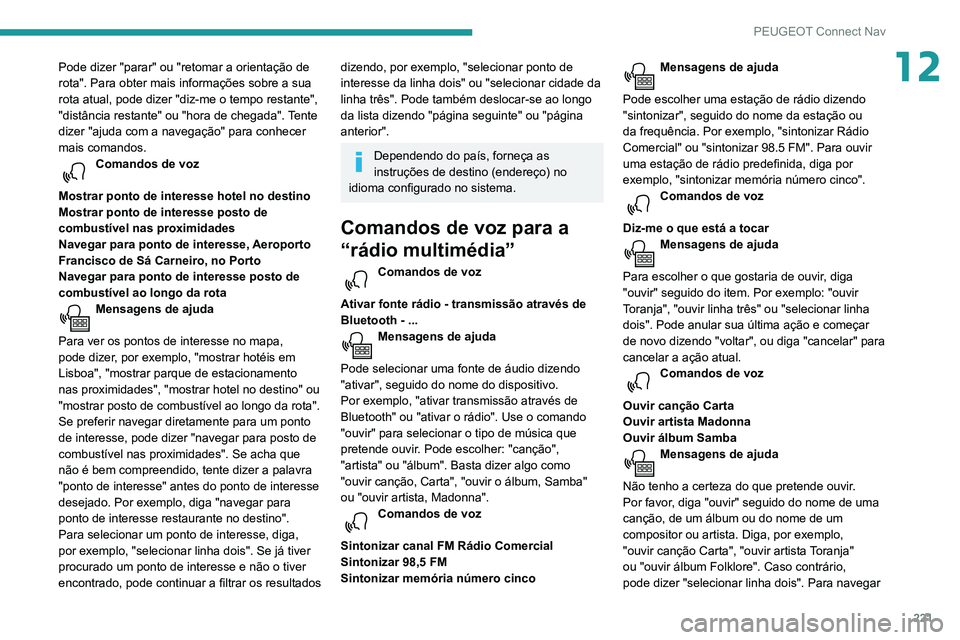
221
PEUGEOT Connect Nav
12Pode dizer "parar" ou "retomar a orientação de
rota". Para obter mais informações sobre a sua
rota atual, pode dizer "diz-me o tempo restante",
"distância restante" ou "hora de chegada". Tente
dizer "ajuda com a navegação" para conhecer
mais comandos.
Comandos de voz
Mostrar ponto de interesse hotel no destino
Mostrar ponto de interesse posto de
combustível nas proximidades
Navegar para ponto de interesse, Aeroporto
Francisco de Sá Carneiro, no Porto
Navegar para ponto de interesse posto de
combustível ao longo da rota
Mensagens de ajuda
Para ver os pontos de interesse no mapa,
pode dizer, por exemplo, "mostrar hotéis em
Lisboa", "mostrar parque de estacionamento
nas proximidades", "mostrar hotel no destino" ou
"mostrar posto de combustível ao longo da rota".
Se preferir navegar diretamente para um ponto
de interesse, pode dizer "navegar para posto de
combustível nas proximidades". Se acha que
não é bem compreendido, tente dizer a palavra
"ponto de interesse" antes do ponto de interesse
desejado. Por exemplo, diga "navegar para
ponto de interesse restaurante no destino".
Para selecionar um ponto de interesse, diga,
por exemplo, "selecionar linha dois". Se já tiver
procurado um ponto de interesse e não o tiver
encontrado, pode continuar a filtrar os resultados
dizendo, por exemplo, "selecionar ponto de
interesse da linha dois" ou "selecionar cidade da
linha três". Pode também deslocar-se ao longo
da lista dizendo "página seguinte" ou "página
anterior".
Dependendo do país, forneça as
instruções de destino (endereço) no
idioma configurado no sistema.
Comandos de voz para a
“rádio multimédia”
Comandos de voz
Ativar fonte rádio - transmissão através de
Bluetooth - ...
Mensagens de ajuda
Pode selecionar uma fonte de áudio dizendo
"ativar", seguido do nome do dispositivo.
Por exemplo, "ativar transmissão através de
Bluetooth" ou "ativar o rádio". Use o comando
"ouvir" para selecionar o tipo de música que
pretende ouvir. Pode escolher: "canção",
"artista" ou "álbum". Basta dizer algo como
"ouvir canção, Carta", "ouvir o álbum, Samba"
ou "ouvir artista, Madonna".
Comandos de voz
Sintonizar canal FM Rádio Comercial
Sintonizar 98,5 FM
Sintonizar
memória número cinco
Mensagens de ajuda
Pode escolher uma estação de rádio dizendo
"sintonizar", seguido do nome da estação ou
da frequência. Por exemplo, "sintonizar Rádio
Comercial" ou "sintonizar 98.5 FM". Para ouvir
uma estação de rádio predefinida, diga por
exemplo, "sintonizar memória número cinco".
Comandos de voz
Diz-me o que está a tocar
Mensagens de ajuda
Para escolher o que gostaria de ouvir, diga
"ouvir" seguido do item. Por exemplo: "ouvir
Toranja", "ouvir linha três" ou "selecionar linha
dois". Pode anular sua última ação e começar
de novo dizendo "voltar", ou diga "cancelar" para
cancelar a ação atual.
Comandos de voz
Ouvir canção Carta
Ouvir artista Madonna
Ouvir álbum Samba
Mensagens de ajuda
Não tenho a certeza do que pretende ouvir.
Por
favor, diga "ouvir" seguido do nome de uma
canção, de um álbum
ou do nome de um
compositor
ou artista. Diga, por exemplo,
"ouvir
canção Carta", "ouvir artista
T
oranja"
ou "ouvir álbum Folklore". Caso contrário,
pode
dizer "selecionar linha dois". Para navegar
Page 224 of 260
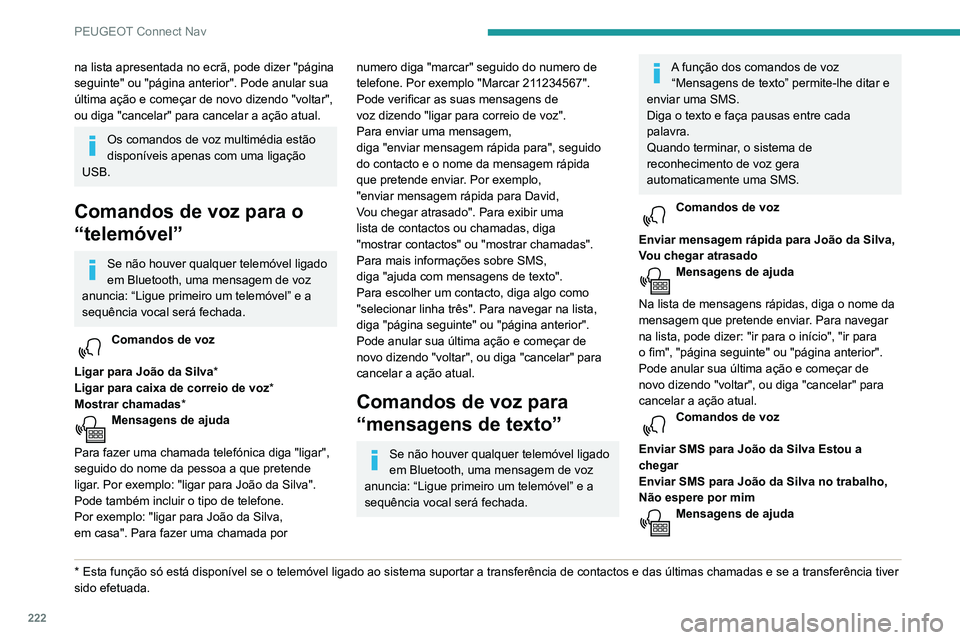
222
PEUGEOT Connect Nav
na lista apresentada no ecrã, pode dizer "página
seguinte" ou "página anterior". Pode anular sua
última ação e começar de novo dizendo "voltar",
ou diga "cancelar" para cancelar a ação atual.
Os comandos de voz multimédia estão
disponíveis apenas com uma ligação
USB.
Comandos de voz para o
“telemóvel”
Se não houver qualquer telemóvel ligado
em Bluetooth, uma mensagem de voz
anuncia: “Ligue primeiro um telemóvel” e a
sequência vocal será fechada.
Comandos de voz
Ligar para João da Silva *
Ligar para caixa de correio de voz*
Mostrar chamadas *
Mensagens de ajuda
Para
fazer uma chamada telefónica diga "ligar",
seguido
do nome da pessoa a que pretende
ligar. Por
exemplo: "ligar para João da Silva".
Pode também incluir
o tipo de telefone.
Por
exemplo: "ligar para João da Silva,
em casa". Para fazer uma chamada por
* Esta função só es tá disponível se o telemóvel ligado ao sistema suportar a trans\
ferência de contactos e das últimas chamadas e se a transferênc\
ia tiver
sido efetuada.
numero diga "marcar" seguido do numero de
telefone. Por exemplo "Marcar 211234567".
Pode
verificar as suas mensagens de
voz dizendo
"ligar para correio de voz".
Para
enviar uma mensagem,
diga
"enviar mensagem rápida para", seguido
do
contacto e o nome da mensagem rápida
que
pretende enviar. Por exemplo,
"enviar
mensagem rápida para David,
Vou chegar atrasado". Para exibir uma
lista de contactos ou chamadas, diga
"mostrar contactos" ou "mostrar chamadas".
Para
mais informações sobre SMS,
diga
"ajuda com mensagens de texto".
Para escolher um contacto, diga algo como
"selecionar linha três". Para navegar na lista,
diga "página seguinte" ou "página anterior".
Pode anular sua última ação e começar de
novo dizendo "voltar", ou diga "cancelar" para
cancelar a ação atual.
Comandos de voz para
“mensagens de texto”
Se não houver qualquer telemóvel ligado
em Bluetooth, uma mensagem de voz
anuncia: “Ligue primeiro um telemóvel” e a
sequência vocal será fechada.
A função dos comandos de voz “Mensagens de texto” permite-lhe ditar e
enviar uma SMS.
Diga o texto e faça pausas entre cada
palavra.
Quando terminar, o sistema de
reconhecimento de voz gera
automaticamente uma SMS.
Comandos de voz
Enviar mensagem rápida para João da Silva,
Vou chegar atrasado
Mensagens de ajuda
Na lista de mensagens rápidas, diga o nome da
mensagem que pretende enviar. Para navegar
na lista, pode dizer: "ir para o início", "ir para
o fim", "página seguinte" ou "página anterior".
Pode anular sua última ação e começar de
novo dizendo "voltar", ou diga "cancelar" para
cancelar a ação atual.
Comandos de voz
Enviar SMS para João da Silva Estou a
chegar
Enviar SMS para João da Silva no trabalho,
Não espere por mim
Mensagens de ajuda
Page 225 of 260
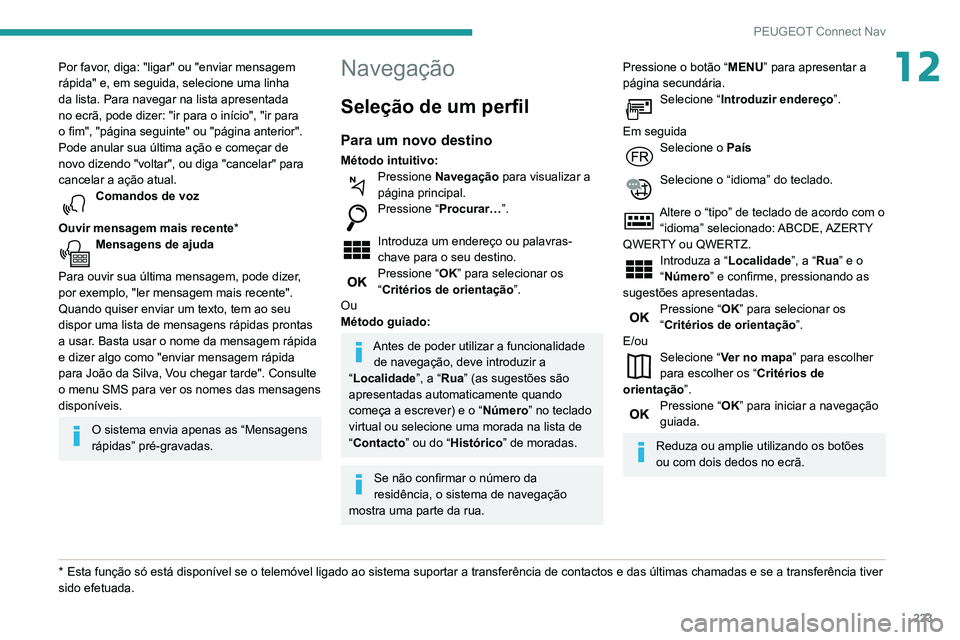
223
PEUGEOT Connect Nav
12Por favor, diga: "ligar" ou "enviar mensagem
rápida" e, em seguida, selecione uma linha
da lista. Para navegar na lista apresentada
no ecrã, pode dizer: "ir para o início", "ir para
o fim", "página seguinte" ou "página anterior".
Pode anular sua última ação e começar de
novo dizendo "voltar", ou diga "cancelar" para
cancelar a ação atual.
Comandos de voz
Ouvir mensagem mais recente *
Mensagens de ajuda
Para ouvir sua última mensagem, pode dizer,
por exemplo, "ler mensagem mais recente".
Quando quiser enviar um texto, tem ao seu
dispor uma lista de mensagens rápidas prontas
a usar. Basta usar o nome da mensagem rápida
e dizer algo como "enviar mensagem rápida
para João da Silva, Vou chegar tarde". Consulte
o menu SMS para ver os nomes das mensagens
disponíveis.
O sistema envia apenas as “Mensagens
rápidas” pré-gravadas.
* Esta função só es tá disponível se o telemóvel ligado ao sistema suportar a trans\
ferência de contactos e das últimas chamadas e se a transferênc\
ia tiver
sido efetuada.
Navegação
Seleção de um perfil
Para um novo destino
Método intuitivo:Pressione Navegação para visualizar a
página principal.
Pressione “ Procurar…”.
Introduza um endereço ou palavras-
chave para o seu destino.
Pressione “OK” para selecionar os
“Critérios de orientação”.
Ou
Método guiado:
Antes de poder utilizar a funcionalidade de navegação, deve introduzir a
“Localidade”, a “Rua” (as sugestões são
apresentadas automaticamente quando
começa a escrever) e o “ Número” no teclado
virtual ou selecione uma morada na lista de
“Contacto” ou do “Histórico” de moradas.
Se não confirmar o número da
residência, o sistema de navegação
mostra uma parte da rua.
Pressione o botão “ MENU” para apresentar a
página secundária.
Selecione “ Introduzir endereço ”.
Em seguida
Selecione o País
Selecione o “idioma” do teclado.
Altere o “tipo” de teclado de acordo com o
“idioma” selecionado: ABCDE, AZERTY
QWERTY ou QWERTZ.
Introduza a “Localidade”, a “Rua” e o
“Número” e confirme, pressionando as
sugestões apresentadas.
Pressione “ OK” para selecionar os
“Critérios de orientação”.
E/ou
Selecione “ Ver no mapa” para escolher
para escolher os “ Critérios de
orientação”.
Pressione “ OK” para iniciar a navegação
guiada.
Reduza ou amplie utilizando os botões
ou com dois dedos no ecrã.
Page 226 of 260
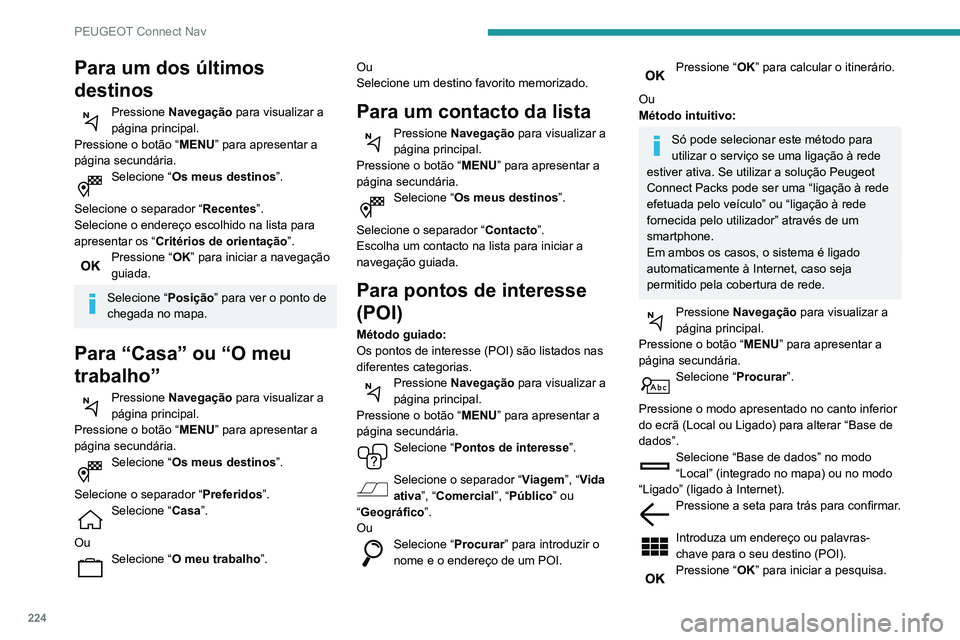
224
PEUGEOT Connect Nav
Para um dos últimos
destinos
Pressione Navegação para visualizar a
página principal.
Pressione o botão “ MENU” para apresentar a
página secundária.
Selecione “ Os meus destinos”.
Selecione o separador “ Recentes”.
Selecione o endereço escolhido na lista para
apresentar os “ Critérios de orientação”.
Pressione “OK” para iniciar a navegação
guiada.
Selecione “Posição” para ver o ponto de
chegada no mapa.
Para “Casa” ou “O meu
trabalho”
Pressione Navegação para visualizar a
página principal.
Pressione o botão “ MENU” para apresentar a
página secundária.
Selecione “ Os meus destinos”.
Selecione o separador “ Preferidos”.
Selecione “Casa”.
Ou
Selecione “ O meu trabalho ”. Ou
Selecione um destino favorito memorizado.
Para um contacto da lista
Pressione
Navegação para visualizar a
página principal.
Pressione o botão “ MENU” para apresentar a
página secundária.
Selecione “ Os meus destinos”.
Selecione o separador “ Contacto”.
Escolha um contacto na lista para iniciar a
navegação guiada.
Para pontos de interesse
(POI)
Método guiado:
Os pontos de interesse (POI) são listados nas
diferentes categorias.
Pressione Navegação para visualizar a
página principal.
Pressione o botão “ MENU” para apresentar a
página secundária.
Selecione “ Pontos de interesse”.
Selecione o separador “ Viagem”, “Vida
ativa”, “Comercial”, “Público ” ou
“Geográfico”.
Ou
Selecione “ Procurar” para introduzir o
nome e o endereço de um POI.
Pressione “ OK” para calcular o itinerário.
Ou
Método intuitivo:
Só pode selecionar este método para
utilizar o serviço se uma ligação à rede
estiver ativa. Se utilizar a solução Peugeot
Connect Packs pode ser uma “ligação à rede
efetuada pelo veículo” ou “ligação à rede
fornecida pelo utilizador” através de um
smartphone.
Em ambos os casos, o sistema é ligado
automaticamente à Internet, caso seja
permitido pela cobertura de rede.
Pressione Navegação para visualizar a
página principal.
Pressione o botão “ MENU” para apresentar a
página secundária.
Selecione “ Procurar”.
Pressione o modo apresentado no canto inferior
do ecrã (Local ou Ligado) para alterar “Base de
dados”.
Selecione “Base de dados” no modo
“Local” (integrado no mapa) ou no modo
“Ligado” (ligado à Internet).
Pressione a seta para trás para confirmar.
Introduza um endereço ou palavras-
chave para o seu destino (POI).
Pressione “ OK” para iniciar a pesquisa.
Selecione o separador “ No itinerário”,
“Em redor do veículo ” ou “No destino”
para aperfeiçoar a pesquisa.
Selecione o endereço pretendido para calcular
o itinerário.
Para um ponto do mapa
Pressione Navegação para visualizar a
página principal.
Explore o mapa fazendo-o deslizar com o dedo.
Selecione o destino premindo o mapa.
Toque no ecrã para colocar um marcador e apresentar um submenu.
Pressione este botão para iniciar a
navegação guiada.
Ou
Pressione este botão para guardar o
endereço apresentado.
Uma pressão contínua abre uma lista
dos POI mais próximos.
Para as coordenadas de
GPS
Pressione Navegação para visualizar a
página principal.
Explore o mapa fazendo-o deslizar com o dedo.
Toque no ecrã com um dedo para ir para a
imagem seguinte.
Pressione este botão para apresentar o
mapa-mundo.
Page 227 of 260
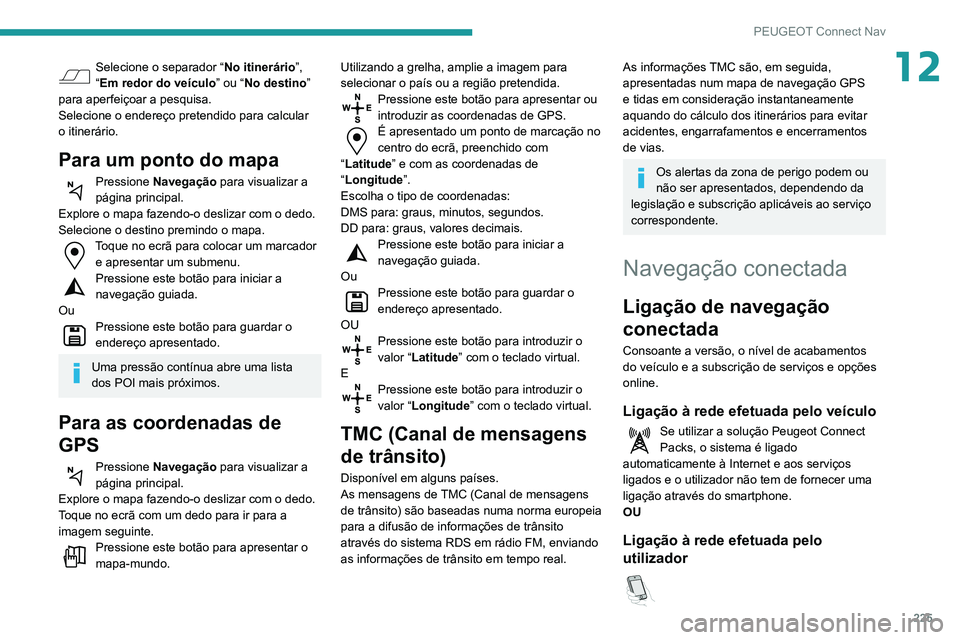
225
PEUGEOT Connect Nav
12Selecione o separador “No itinerário”,
“Em redor do veículo ” ou “No destino”
para aperfeiçoar a pesquisa.
Selecione o endereço pretendido para calcular
o itinerário.
Para um ponto do mapa
Pressione Navegação para visualizar a
página principal.
Explore o mapa fazendo-o deslizar com o dedo.
Selecione o destino premindo o mapa.
Toque no ecrã para colocar um marcador e apresentar um submenu.
Pressione este botão para iniciar a
navegação guiada.
Ou
Pressione este botão para guardar o
endereço apresentado.
Uma pressão contínua abre uma lista
dos POI mais próximos.
Para as coordenadas de
GPS
Pressione Navegação para visualizar a
página principal.
Explore o mapa fazendo-o deslizar com o dedo.
Toque no ecrã com um dedo para ir para a
imagem seguinte.
Pressione este botão para apresentar o
mapa-mundo. Utilizando a grelha, amplie a imagem para
selecionar o país ou a região pretendida.
Pressione este botão para apresentar ou
introduzir as coordenadas de GPS.
É apresentado um ponto de marcação no
centro do ecrã, preenchido com
“Latitude” e com as coordenadas de
“Longitude ”.
Escolha o tipo de coordenadas:
DMS para: graus, minutos, segundos.
DD para: graus, valores decimais.
Pressione este botão para iniciar a
navegação guiada.
Ou
Pressione este botão para guardar o
endereço apresentado.
OU
Pressione este botão para introduzir o
valor “Latitude” com o teclado virtual.
E
Pressione este botão para introduzir o
valor “Longitude ” com o teclado virtual.
TMC (Canal de mensagens
de trânsito)
Disponível em alguns países.
As mensagens de TMC (Canal de mensagens
de trânsito) são baseadas numa norma europeia
para a difusão de informações de trânsito
através do sistema RDS em rádio FM, enviando
as informações de trânsito em tempo real.
As informações TMC são, em seguida,
apresentadas num mapa de navegação GPS
e tidas em consideração instantaneamente
aquando do cálculo dos itinerários para evitar
acidentes, engarrafamentos e encerramentos
de vias.
Os alertas da zona de perigo podem ou
não ser apresentados, dependendo da
legislação e subscrição aplicáveis ao serviço
correspondente.
Navegação conectada
Ligação de navegação
conectada
Consoante a versão, o nível de acabamentos
do veículo e a subscrição de serviços e opções
online.
Ligação à rede efetuada pelo veículo
Se utilizar a solução Peugeot Connect
Packs, o sistema é ligado
automaticamente à Internet e aos serviços
ligados e o utilizador não tem de fornecer uma
ligação através do smartphone.
OU
Ligação à rede efetuada pelo
utilizador
Page 228 of 260
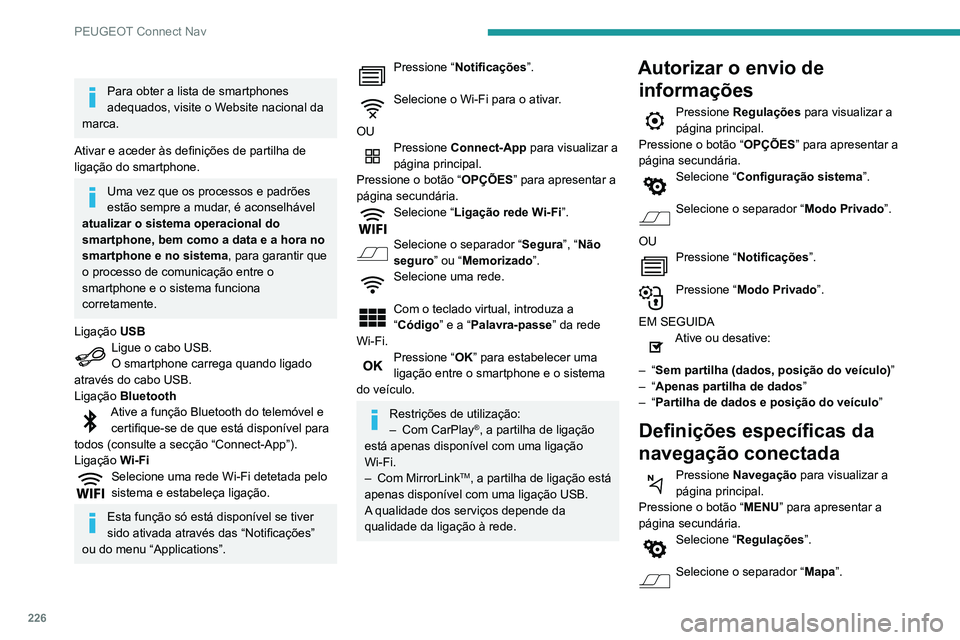
226
PEUGEOT Connect Nav
Para obter a lista de smartphones
adequados, visite o Website nacional da
marca.
Ativar e aceder às definições de partilha de
ligação do smartphone.
Uma vez que os processos e padrões
estão sempre a mudar, é aconselhável
atualizar o sistema operacional do
smartphone, bem como a data e a hora no
smartphone e no sistema, para garantir que
o processo de comunicação entre o
smartphone e o sistema funciona
corretamente.
Ligação USB
Ligue o cabo USB.
O smartphone carrega quando ligado
através do cabo USB.
Ligação Bluetooth
Ative a função Bluetooth do telemóvel e
certifique-se de que está disponível para
todos (consulte a secção “Connect-App”).
Ligação Wi-Fi
Selecione uma rede Wi-Fi detetada pelo
sistema e estabeleça ligação.
Esta função só está disponível se tiver
sido ativada através das “Notificações”
ou do menu “Applications”.
Pressione “ Notificações”.
Selecione o Wi-Fi para o ativar.
OU
Pressione Connect-App para visualizar a
página principal.
Pressione o botão “ OPÇÕES” para apresentar a
página secundária.
Selecione “ Ligação rede Wi-Fi ”.
Selecione o separador “ Segura”, “Não
seguro” ou “Memorizado”.
Selecione uma rede.
Com o teclado virtual, introduza a
“Código ” e a “Palavra-passe ” da rede
Wi-Fi.
Pressione “ OK” para estabelecer uma
ligação entre o smartphone e o sistema
do veículo.
Restrições de utilização:
– Com CarPlay®, a partilha de ligação
está apenas disponível com uma ligação
Wi-Fi.
–
Com MirrorLinkTM, a partilha de ligação está
apenas disponível com uma ligação USB.
A qualidade dos serviços depende da
qualidade da ligação à rede.
Autorizar o envio de informações
Pressione Regulações para visualizar a
página principal.
Pressione o botão “ OPÇÕES” para apresentar a
página secundária.
Selecione “ Configuração sistema”.
Selecione o separador “ Modo Privado”.
OU
Pressione “ Notificações”.
Pressione “Modo Privado ”.
EM SEGUIDA
Ative ou desative:
–
“Sem partilha (dados, posição do veículo) ”
–
“Apenas partilha de dados”
–
“Partilha de dados e posição do veículo ”
Definições específicas da
navegação conectada
Pressione Navegação para visualizar a
página principal.
Pressione o botão “ MENU” para apresentar a
página secundária.
Selecione “ Regulações”.
Selecione o separador “ Mapa”.
Page 229 of 260
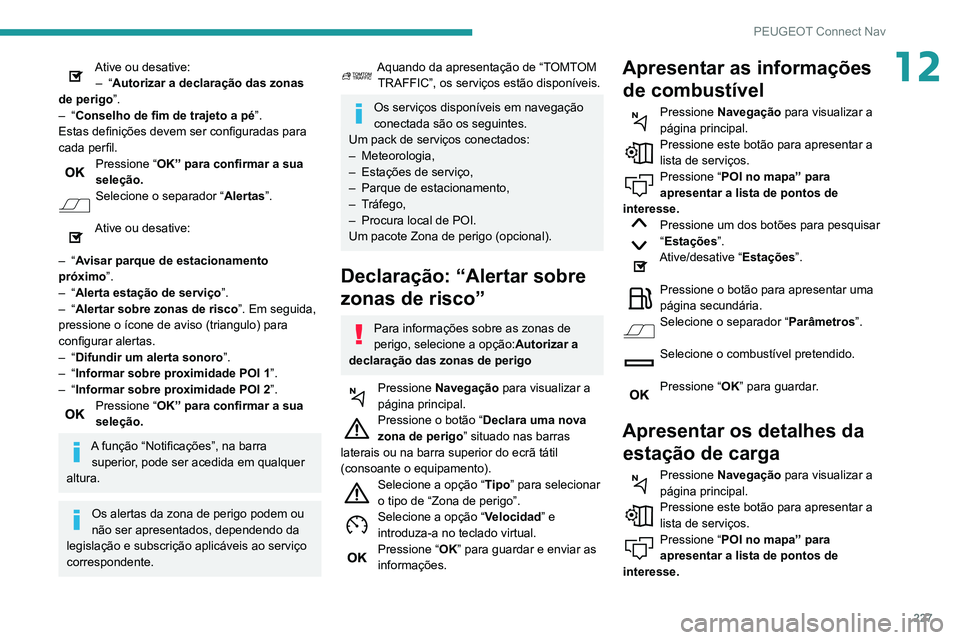
227
PEUGEOT Connect Nav
12Ative ou desative:– “Autorizar a declaração das zonas
de perigo ”.
–
“Conselho de fim de trajeto a pé ”.
Estas definições devem ser configuradas para
cada perfil.
Pressione “ OK” para confirmar a sua
seleção.
Selecione o separador “ Alertas”.
Ative ou desative:
–
“Avisar parque de estacionamento
próximo”.
–
“Alerta estação de serviço ”.
–
“Alertar sobre zonas de risco”. Em seguida,
pressione o ícone de aviso (triangulo) para
configurar alertas.
–
“Difundir um alerta sonoro ”.
–
“Informar sobre proximidade POI 1 ”.
–
“Informar sobre proximidade POI 2 ”.
Pressione “OK” para confirmar a sua
seleção.
A função “Notificações”, na barra superior, pode ser acedida em qualquer
altura.
Os alertas da zona de perigo podem ou
não ser apresentados, dependendo da
legislação e subscrição aplicáveis ao serviço
correspondente.
Aquando da apresentação de “TOMTOM TRAFFIC”, os serviços estão disponíveis.
Os serviços disponíveis em navegação
conectada são os seguintes.
Um pack de serviços conectados:
–
Meteorologia,
–
Estações de serviço,
–
Parque de estacionamento,
–
Tráfego,
–
Procura local de POI.
Um pacote Zona de perigo (opcional).
Declaração: “Alertar sobre
zonas de risco”
Para informações sobre as zonas de
perigo, selecione a opção: Autorizar a
declaração das zonas de perigo
Pressione Navegação para visualizar a
página principal.
Pressione o botão “ Declara uma nova
zona de perigo ” situado nas barras
laterais ou na barra superior do ecrã tátil
(consoante o equipamento).
Selecione a opção “ Tipo” para selecionar
o tipo de “Zona de perigo”.
Selecione a opção “ Velocidad” e
introduza-a no teclado virtual.
Pressione “ OK” para guardar e enviar as
informações.
Apresentar as informações de combustível
Pressione Navegação para visualizar a
página principal.
Pressione este botão para apresentar a
lista de serviços.
Pressione “ POI no mapa” para
apresentar a lista de pontos de
interesse.
Pressione um dos botões para pesquisar
“Estações ”.
Ative/desative “Estações ”.
Pressione o botão para apresentar uma
página secundária.
Selecione o separador “Parâmetros”.
Selecione o combustível pretendido.
Pressione “OK” para guardar.
Apresentar os detalhes da
estação de carga
Pressione Navegação para visualizar a
página principal.
Pressione este botão para apresentar a
lista de serviços.
Pressione “ POI no mapa” para
apresentar a lista de pontos de
interesse.
Page 230 of 260
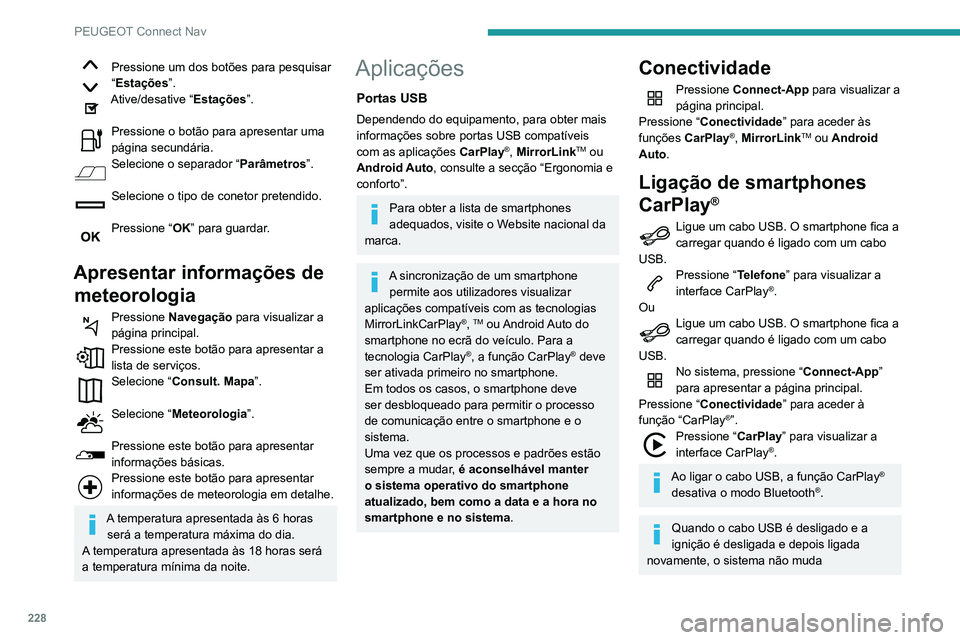
228
PEUGEOT Connect Nav
Pressione um dos botões para pesquisar
“Estações”.
Ative/desative “Estações ”.
Pressione o botão para apresentar uma
página secundária.
Selecione o separador “Parâmetros”.
Selecione o tipo de conetor pretendido.
Pressione “OK” para guardar.
Apresentar informações de
meteorologia
Pressione Navegação para visualizar a
página principal.
Pressione este botão para apresentar a
lista de serviços.
Selecione “ Consult. Mapa ”.
Selecione “Meteorologia”.
Pressione este botão para apresentar
informações básicas.
Pressione este botão para apresentar
informações de meteorologia em detalhe.
A temperatura apresentada às 6 horas
será a temperatura máxima do dia.
A
temperatura apresentada às 18 horas será
a temperatura mínima da noite.
Aplicações
Portas USB
Dependendo do equipamento, para obter mais
informações sobre portas USB compatíveis
com as aplicações CarPlay
®, MirrorLinkTM ou
Android Auto, consulte a secção “Ergonomia e
conforto”.
Para obter a lista de smartphones
adequados, visite o Website nacional da
marca.
A sincronização de um smartphone permite aos utilizadores visualizar
aplicações compatíveis com as tecnologias
MirrorLinkCarPlay
®, TM ou Android Auto do
smartphone no ecrã do veículo. Para a
tecnologia CarPlay
®, a função CarPlay® deve
ser ativada primeiro no smartphone.
Em todos os casos, o smartphone deve
ser desbloqueado para permitir o processo
de comunicação entre o smartphone e o
sistema.
Uma vez que os processos e padrões estão
sempre a mudar, é aconselhável manter
o sistema operativo do smartphone
atualizado, bem como a data e a hora no
smartphone e no sistema.
Conectividade
Pressione Connect-App para visualizar a
página principal.
Pressione “ Conectividade” para aceder às
funções CarPlay
®, MirrorLinkTM ou Android
Auto.
Ligação de smartphones
CarPlay
®
Ligue um cabo USB. O smartphone fica a
carregar quando é ligado com um cabo
USB.
Pressione “ Telefone” para visualizar a
interface CarPlay®.
Ou
Ligue um cabo USB. O smartphone fica a
carregar quando é ligado com um cabo
USB.
No sistema, pressione “ Connect-App”
para apresentar a página principal.
Pressione “ Conectividade” para aceder à
função “CarPlay
®”.
Pressione “ CarPlay” para visualizar a
interface CarPlay®.
Ao ligar o cabo USB, a função CarPlay®
desativa o modo Bluetooth®.
Quando o cabo USB é desligado e a
ignição é desligada e depois ligada
novamente, o sistema não muda
automaticamente para o modo Radio Media.
A origem deve ser alterada manualmente.
Ligação a smartphone
MirrorLink
TM
A função “MirrorLinkTM” requer um
smartphone e aplicações compatíveis.
Pode verificar se o telemóvel é compatível
com (os serviços do) Website da marca.
Quando ligar um smartphone ao sistema,
recomendamos que ative Bluetooth® no
smartphone.
Ligue um cabo USB. O smartphone fica a
carregar quando é ligado com um cabo
USB.
No sistema, pressione “ Connect-App”
para apresentar a página principal.
Pressione “ Conectividade” para aceder à
função “MirrorLink
TM”.Pressione “ MirrorLinkTM” para iniciar a
aplicação no sistema.
Consoante o smartphone, pode ser necessário
ativar a função “MirrorLink
TM”.Durante o procedimento, são
apresentadas várias páginas de ecrã
relacionadas com determinadas funcionalidades.
Aceite para iniciar e concluir a ligação.
Quando a ligação tiver sido estabelecida, é
apresentada uma página com as aplicações